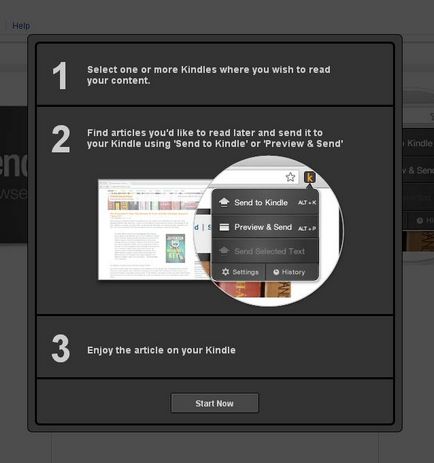
Adesea se întâmplă astfel că, după ce sa întâlnit pe Internet, un articol interesant al timpului despre perusalul său nu este prezent. Nu contează! Să o luăm cu noi și să o citim pe drumul spre lucru. În acest mod putem folosi plug-in-ul convenabil "Send To Kindle" pentru a trimite conținutul paginilor de internet către Klndle direct din browserul web. Ce avem nevoie pentru aceasta: - Înregistrați-vă pe Amazon - Înregistrați Kindle pe Amazon - Plugin-ul în sine pentru browser
Despre cum să vă înregistrați pe Amazon de pe computer (fără a utiliza Kindle) puteți citi aici ...
Cum se înregistrează Kindle poate fi citit în instrucțiunile corespunzătoare din cartea ta ...
Alegeți browserul de care avem nevoie de un plug-in, Google Chrome sau Mozilla Firefox, dați clic pe link-ul corespunzător și faceți clic pe butonul "Descărcați acum".
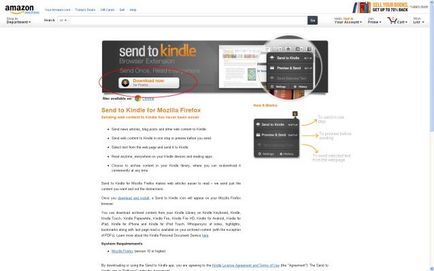
Apoi, ia în considerare instalarea exemplului unui browser de Internet Mozilla Firefox (pentru Google Chrome efectuați acțiuni similare). Se deschide pagina Plug-in-uri Adăugare Firefox ADD-ONS.
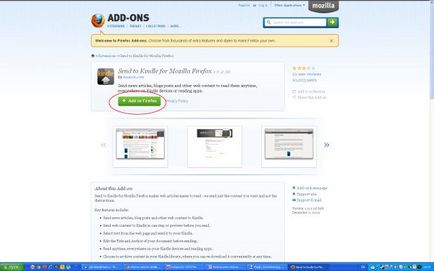
Faceți clic pe butonul "Adăugați la Firefox". Este posibil să apară "Fereastra de securitate" a Firefox. Confirmăm că avem încredere în editor și facem clic pe butonul "Instalați acum".
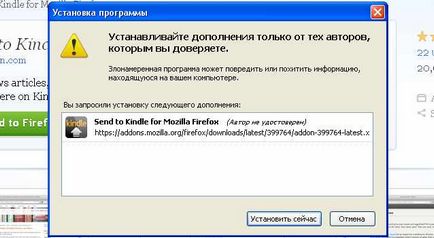
Reporniți Firefox. În colțul din dreapta sus avem un buton "Trimiteți la Kindle".

Facem clic pe el și avem un meniu.
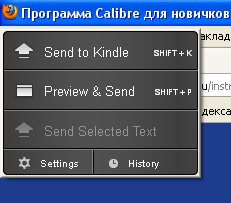
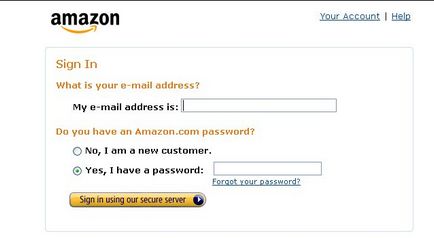
Se deschide fereastra de configurare a pluginului.
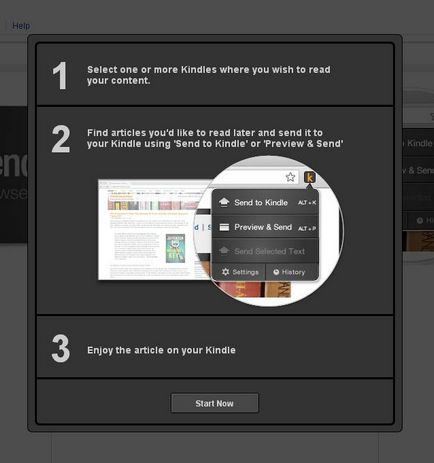
Apăsați butonul "Start Now" și configurați plug-in-ul.
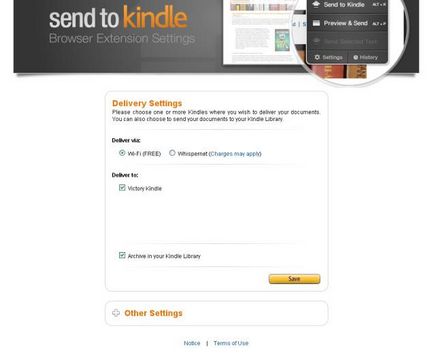

Dacă găsiți o eroare, selectați un fragment de text și apăsați Ctrl + Enter.
Citiți și:
- Multi încarnări ale sistemului de operare Android

- Google a introdus un proces de căutare experimentală ...
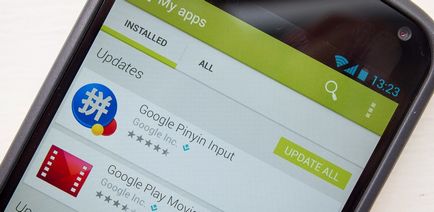
- Apple a introdus următorul sistem de operare OS ...
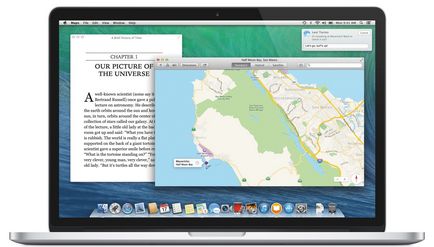
- Chrombuki cu un ecran tactil răspândit până la capăt
